Win10更新KB5008212后共享打印机0x0000011b怎么办?
最近有不少用户都更新了Windows10最新的KB5008212补丁,系统版本号也升至最新的1904x.1415版本,但是在连接共享打印机的时候又出现了0x0000011b的问题,遇到这种情况要怎么解决呢?下面小编就带着大家一起看看吧!
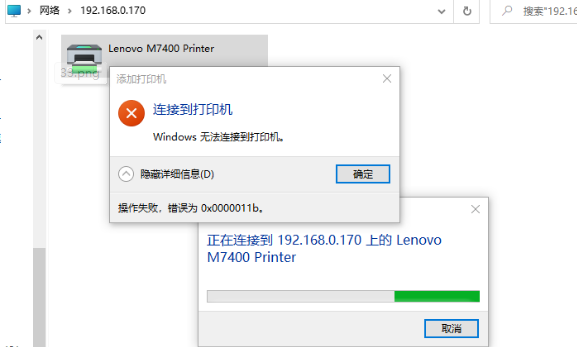
好吧啦网www.haobala.com原创,转载需注明出处。
方法一:已知补丁号,通过第三方工具卸载补丁
这款工具是联想官方出品的一款补丁卸载工具,适用于所有的电脑,用户只需要将更新补丁的kb后的数字输入点击卸载即可 。
下载地址:http://www.haobala.com/soft/232176.html
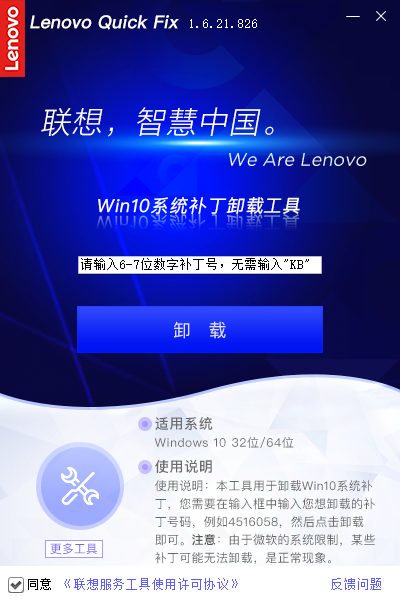
注意:卸载补丁之后请暂停Windows10的自动更新,否则过几天电脑会自动安装升级补丁,且无法卸载。
方法二:替换系统文件并修改注册表(已经集成为小工具)
使用大神制作的Fix Print Spooler工具,一键替换系统文件,并且修改注册表,无需卸载更新补丁,直接可以使用。
下载地址:http://www.haobala.com/soft/231186.html
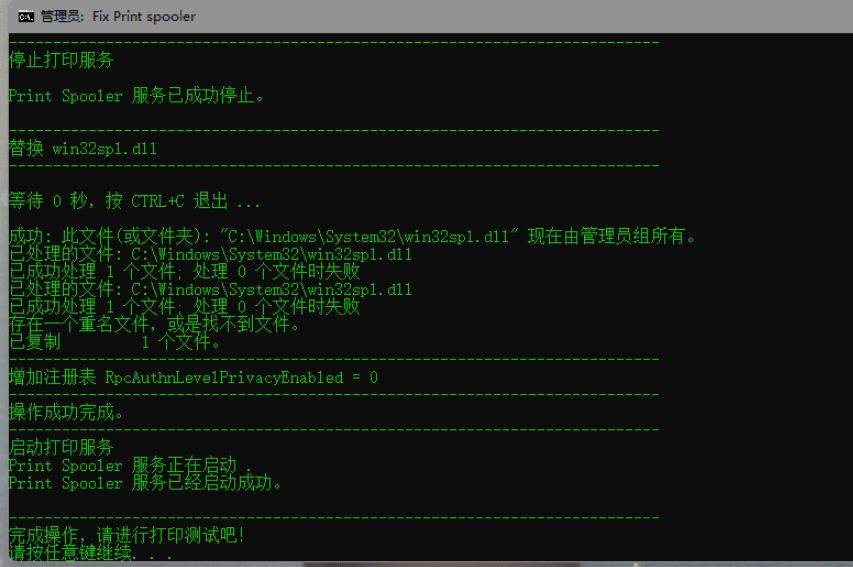
方法三:手动修改注册表
新建记事本内容输入
Windows Registry Editor Version 5.00
[HKEY_LOCAL_MACHINESystemCurrentControlSetControlPrint]
"RpcAuthnLevelPrivacyEnabled"=dword:00000000
[HKEY_LOCAL_MACHINESoftwarePoliciesMicrosoftWindows NTPrintersPointAndPrint]
"RestrictDriverInstallationToAdministrators"=dword:00000000
另存为1.reg 双击导入注册表,完美解决11b报错问题
相关文章:

 网公网安备
网公网安备